¿cómo agregar una fila total en excel?
En Excel, al trabajar con datos, es posible que necesites tener un total en la parte inferior para tener una suma de todos los valores que tienes en cada columna.
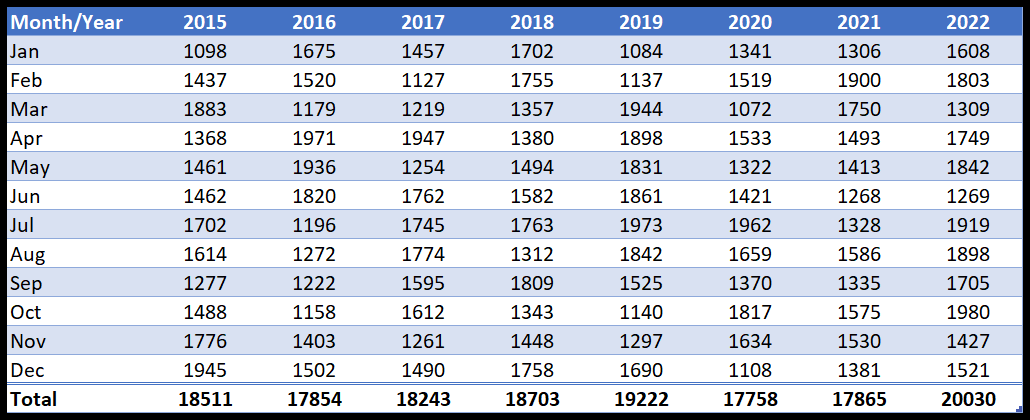
En este tutorial, aprenderemos cómo sumar una fila con el total usando dos métodos rápidos.
- Fila total en una tabla.
- Total con suma automática.
Agregar una fila de total en Excel a una tabla
- Primero, seleccione una de las celdas de los datos y presione el método abreviado de teclado Ctrl + T, luego haga clic en Aceptar para aplicar la tabla.
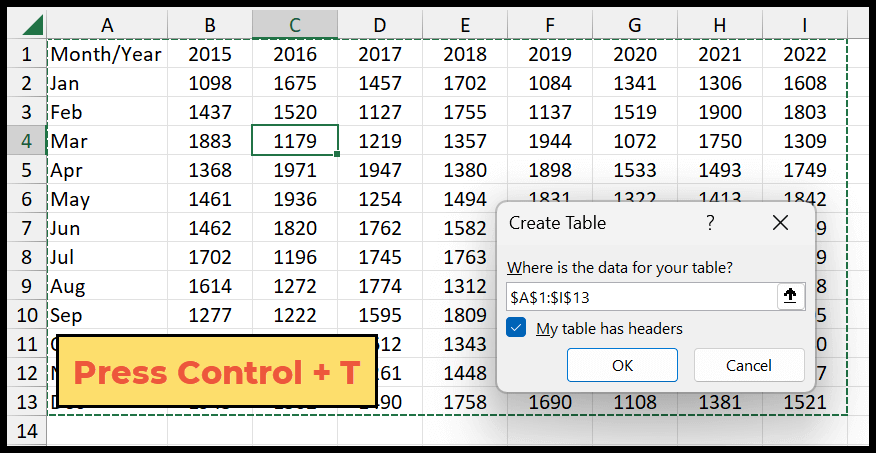
- A continuación, vaya a la pestaña Tabla y marque la casilla Fila total.
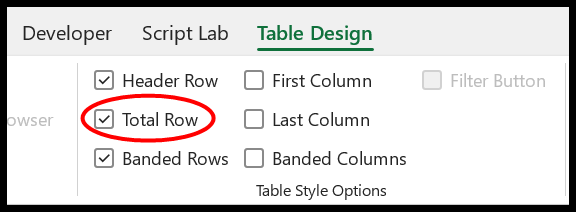
- Aquí tiene una fila de totales en la parte inferior de la tabla donde tiene un total solo para la última columna.
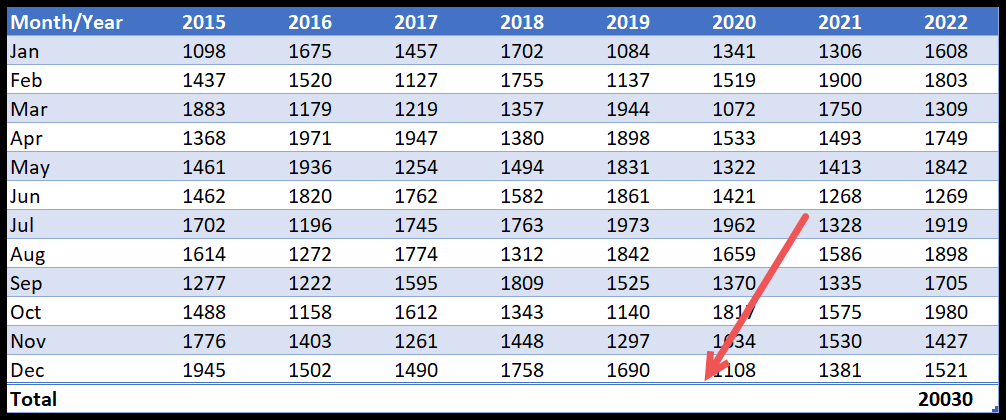
- Ahora necesitas seleccionar la suma de cada celda en la fila total para obtener la suma de cada columna.
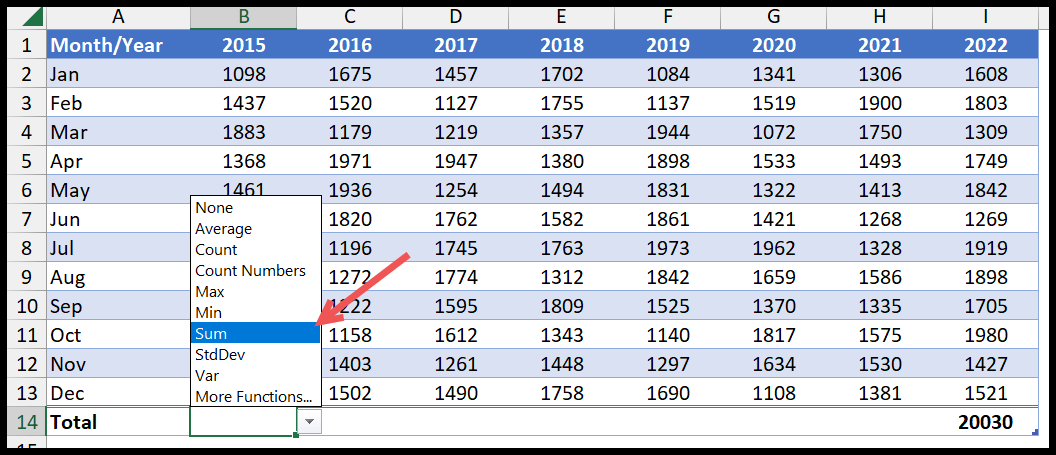
- Una vez que seleccione SUMA en el menú desplegable para cada una de las columnas que tiene en la tabla, tendrá una fila total.
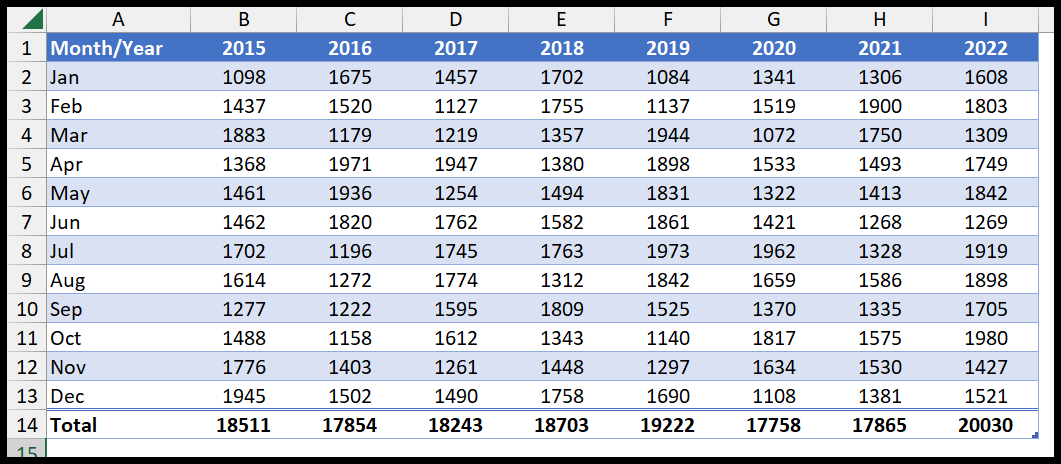
- Una vez que haya aplicado la tabla a los datos, puede hacer clic derecho en ella, luego navegar hasta la tabla y hacer clic en la fila total desde allí.
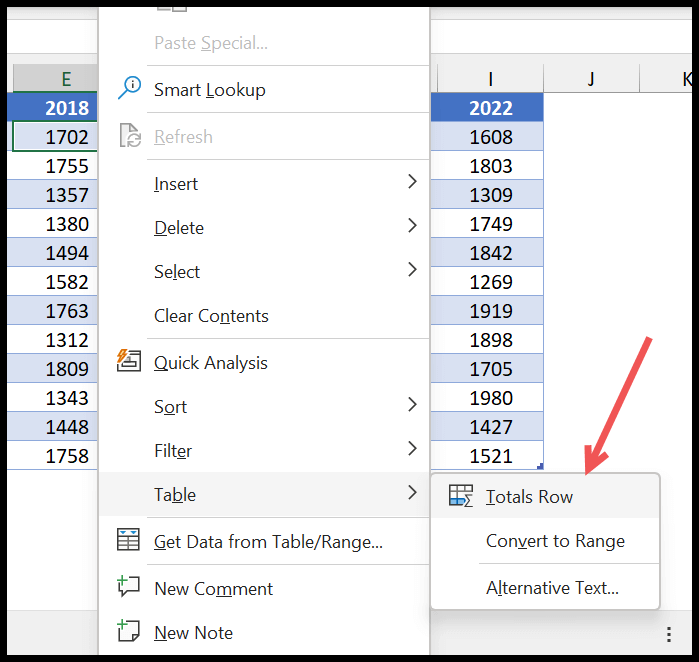
Agregar una línea total con suma automática
- Primero, seleccione la fila después de la última fila de datos.
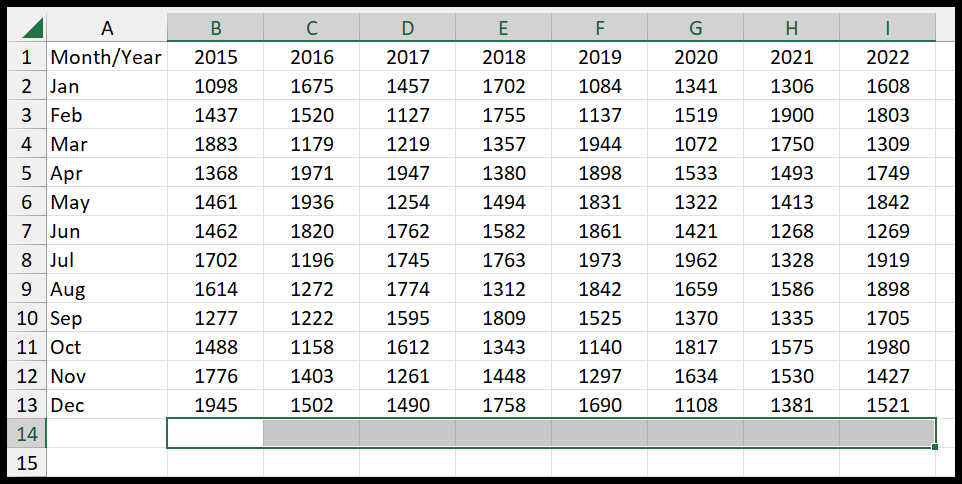
- Después de eso, presione este método abreviado de teclado Alt + = ( Autosuma ) para agregar la función de suma en todas las celdas de la fila para convertirla en una fila total para los datos.
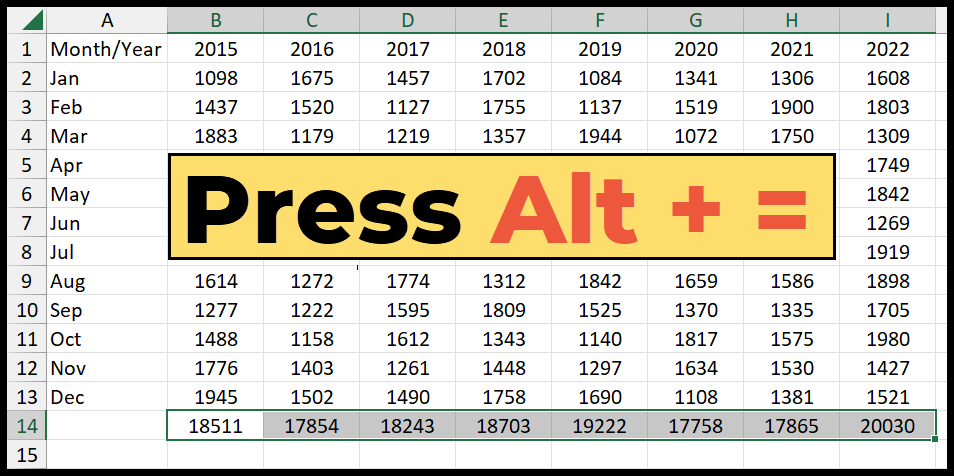
Aparte de eso, una vez que seleccione la fila inferior, puede ir a la pestaña Inicio, editar el grupo y hacer clic en el botón autosuma para agregar la función de suma en todas las celdas.
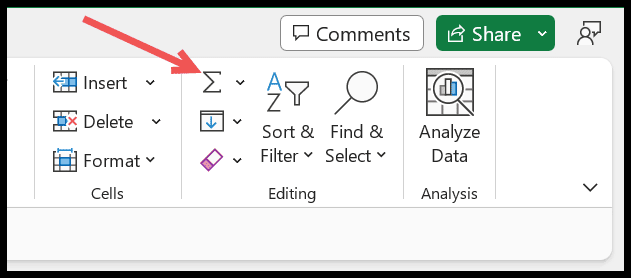
En el momento en que haces clic en el botón de autosuma, obtienes los valores totales en la fila seleccionada.